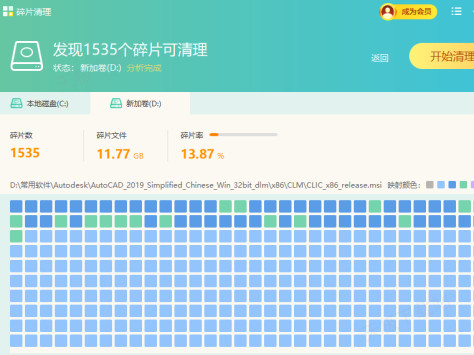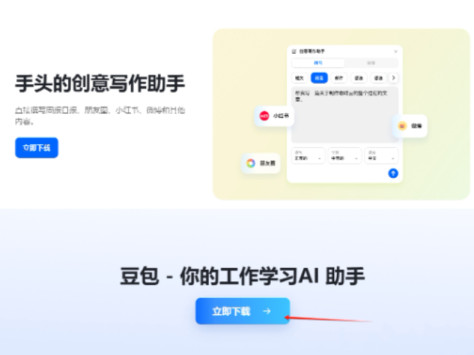Windows优化大师如何强删占用中的文件_被占用文件清除步骤讲解
Windows优化大师如何强力删除占用中的文件,大家有没有遇到过这样的一个情况,就是在删除电脑中的文件时,电脑会提示:“文件正在使用,操作无法完成,因为其中的文件夹或文件已在另一程序中打开”,造成文件被占用无法删掉的问题,那么这个问题如何使用Windows优化大师来解决呢,来看看天极下载小编的整理结果吧。
Windows优化大师如何强力删除占用中的文件
1、找到电脑中一直显示正在使用无法删掉的文件,然后按下鼠标右键,找到Windows优化大师的【彻底粉碎此文件】选项。
2、然后,点击界面中的【一键粉碎】按钮,接着再点击弹窗中的【确定】按钮。
3、最后,等待一会儿后,我们就会发现,刚刚还在的文件此时已经没有了。
那么这个的删除被占用文件的功能是不是免费用的呢,继续往下看吧。
Windows优化大师强删被占用文件需不需要付钱
根据小编的亲自使用经验来看,Windows优化大师强删被占用文件是需要付钱的,不花钱开通软件会员的话,是无法进行被占用文件强力删除的,因为文件粉碎功能是软件的会员权益功能。
以上,就是小编为大家总结的关于Windows优化大师强力删除被占用文件的全部内容了。
编辑推荐:
-
2024免费且最好用的电脑硬盘温度检测软件有Windows优化大师、鲁大师以及HD Tune Pro,并且都是靠谱易用的硬盘检测工具,口碑都是非常不错的。更新时间:2024-07-03|作者:rw|已阅读:0次|标签:
-
小编帮大家找到了2款最好用的AI漫画生成浏览器,它们都可以轻松地将普通图片变成漫画风图片,并且这两款浏览器还都是内置的功能,这也使得大家无需安装第三方工具或软件…更新时间:2024-06-27|作者:rw|已阅读:57次|标签:
-
目前能对电脑中已安装软件进行升级的AI浏览器是AI桌面浏览器,它是一款实用工具非常多的浏览器,除了软件的升级功能外,它还支持软件的安装哦,日常浏览网页或简单的软…更新时间:2024-06-25|作者:rw|已阅读:68次|标签:
-
根据查找到的资料来看,AI桌面浏览器采用的是谷歌的Chromium内核,并且该浏览器还使用了其他开放源代码软件开发。更新时间:2024-06-24|作者:rw|已阅读:50次|标签:
-
1、打开一个新的Microsoft Word文档或记事本,然后点一下空白处亮起光标,之后可以看到【星星】按钮,点击它以打开豆包AI写作功能,接着再点【帮我写作】…更新时间:2024-06-20|作者:wsy|已阅读:43次|标签:
-
桌面AI助手,随时唤起下载次数:10728次更新日期: 2024-09-05软件大小:204.7MB立即下载安装天极优选
-
想用豆包预测2024欧洲杯冠军,其实操作很简单,只需我们在打开豆包后,建立新对话后,提问“你能预测一下2024欧洲杯的冠军是谁吗”,如果还想了解豆包预测2024…更新时间:2024-06-20|作者:wsy|已阅读:22次|标签:
-
这里则需要用到快捷键【Alt+Space】(默认情况下),当我们按此快捷键时,无论豆包是否被使用,我们都可以快速唤起它的小窗模式,达到快速使用的目的。 当然,…更新时间:2024-06-19|作者:wsy|已阅读:25次|标签:
-
1、我们需要先打开微信小程序官网,然后点击【前往注册】,开始开通微信小程序的步骤。 2、然后,我们要一次选择注册账号类型、填写邮箱以及密码、激活邮箱。 3、…更新时间:2024-06-18|作者:wsy|已阅读:17次|标签:
-
其实,如果从豆包软件本身来讲,它是没有数据隐私风险的,虽然我们在与豆包AI交互过程中,需要提供各种各样的数据,但是豆包本身也只是对其进行各种智能分析,或是去网上…更新时间:2024-06-17|作者:wsy|已阅读:74次|标签:
-
经测试发现,豆包AI能读取的文件格式有:PDF、docx、xlsx、txt、pptx、csv(其中最多可插入50个文档)。可见这些格式都是“文档类”文件格式,也…更新时间:2024-06-11|作者:wsy|已阅读:67次|标签:
-
《流水迢迢》《藏海花》《柳舟记》正在热播下载次数:4282283次更新日期: 2024-09-18软件大小:117.5MB立即下载安装天极优选
-
截止目前2024年优酷预约量排行前十名的待播剧有《白夜追凶第二季》、《藏海传》、《难哄》、《我们正年轻》、《嘘,国王在冬眠》、《少年白马醉春风》、《拼图》、《度…更新时间:2024-06-05|作者:rw|已阅读:48次|标签:
-
①启动浏览器,登录账号,点击界面顶部右上角的【三】图标。 ②选择【书签】功能中的【移动设备书签】选项,就可以查看到移动端收藏的书签内容了。 ③大家还可以点击浏览…更新时间:2024-05-29|作者:rw|已阅读:53次|标签:
-
①启动软件,点击左侧列表中的【个人中心】选项。 ②点击中间的【登录】选项或个人头像图标右侧的【点击登录】选项。 ③然后进行账号的登录。 ④账号登录成功后后,在右…更新时间:2024-05-27|作者:rw|已阅读:29次|标签:
-
浩辰cad看图王的项目成员数量上限根据不同的用户有所区别,其中免费会员的项目成员数量上限是1个,高级会员的项目成员数量上限是5个,超级会员以及企业会员的项目成员…更新时间:2024-05-22|作者:rw|已阅读:35次|标签:
-
①启动软件,点击界面右上角的【个人头像】右侧的【▼】图标,选择【设置】功能。再或者是直接点击界面底部左下角的【齿轮】设置图标。 ②找到【通用设置】选项下方的【开…更新时间:2024-05-18|作者:rw|已阅读:62次|标签:
-
AI助力,视频创作下载次数:51872次更新日期: 2024-09-19软件大小:89.1MB立即下载安装天极优选
-
AI全能型的电脑安全防护软件360安全卫士最好用,软件内置了AI全能办公工具,令日常处理工作或学习需求的效率更高。更新时间:2024-05-16|作者:rw|已阅读:22次|标签:
-
最高效且最便捷的多人在线协作CAD软件是浩辰CAD看图王,这是因为在这款CAD编辑器当中,软件具备项目图纸管理功能,支持项目图纸的多人在线查看、协作功能,项目成…更新时间:2024-05-13|作者:rw|已阅读:23次|标签:
-
目前PC端夸克浏览器不支持同步手机端的书架,这是因为目前电脑端浏览器的云同步功能中并不具备书架同步的功能,目前只支持云同步书签、密码、智能助手、设置与首页导航栏…更新时间:2024-05-11|作者:rw|已阅读:163次|标签:
-
国产最好用且专业的电脑磁盘碎片数据清理软件是Windows优化大师、鲁大师和驱动精灵,都是大家非常熟悉也经常使用的软件了,同时碎片的清理需求也可以轻松的实现。更新时间:2024-05-08|作者:rw|已阅读:43次|标签:
-
这里我们将以谷歌浏览器为例,展示豆包浏览器插件版安装操作: 1、首先,我们可以在豆包插件官网去直接下载豆包插件。 当然,在豆包网页版中,也可以下载豆包插件。…更新时间:2024-05-05|作者:wsy|已阅读:333次|标签:
-
全网独播资源抢先看下载次数:28391671次更新日期: 2024-09-20软件大小:78.3MB立即下载安装天极优选
热文推荐
- 48小时热文
- 每周热文
-
电视剧《流水迢迢》在哪个平台播_《流水迢迢》完整版观看指南
电视剧《流水迢迢》在哪个平台播_《流水迢迢》完整版观看指南
2024-09-18 -
Markdown是什么意思_盘点5款专业Markdown笔记软件
Markdown是什么意思_盘点5款专业Markdown笔记软件
2024-09-19 -
漫威终极逆转电脑和手机账号数据互通吗_steam国际服和国服数据互通吗
漫威终极逆转电脑和手机账号数据互通吗_steam国际服和国服数据互通吗
2024-09-18 -
打开豆包电脑卡顿怎么回事_如何解决豆包卡顿问题
打开豆包电脑卡顿怎么回事_如何解决豆包卡顿问题
2024-09-19 -
如何用夸克浏览器AI搜题_AI搜题有没有次数限制
如何用夸克浏览器AI搜题_AI搜题有没有次数限制
2024-09-18 -
漫威终极逆转卡牌获取方法汇总_如何收集卡牌
漫威终极逆转卡牌获取方法汇总_如何收集卡牌
2024-09-18 -
腾讯视频可以看到周星驰哪些电影_腾讯视频高评分周星驰电影推荐
腾讯视频可以看到周星驰哪些电影_腾讯视频高评分周星驰电影推荐
2024-09-20 -
漫威终极逆转电脑运行配置介绍_PC端和手机系统需要多少存储空间
漫威终极逆转电脑运行配置介绍_PC端和手机系统需要多少存储空间
2024-09-18 -
网易漫威终极逆转加倍是什么意思_什么情况可以使用加倍
网易漫威终极逆转加倍是什么意思_什么情况可以使用加倍
2024-09-18 -
网易漫威终极逆转怎么获得收藏家代币_收藏家代币有哪些用处
网易漫威终极逆转怎么获得收藏家代币_收藏家代币有哪些用处
2024-09-18
-
电视剧《流水迢迢》在哪个平台播_《流水迢迢》完整版观看指南
电视剧《流水迢迢》在哪个平台播_《流水迢迢》完整版观看指南
2024-09-18 -
快剪辑会员多少钱一个月_买了会员后是否能申请退款
快剪辑会员多少钱一个月_买了会员后是否能申请退款
2024-09-17 -
地下城手游多少级可以继承沧海武器_dnf沧海武器继承机制分析
地下城手游多少级可以继承沧海武器_dnf沧海武器继承机制分析
2024-09-15 -
漫威终极逆转电脑和手机账号数据互通吗_steam国际服和国服数据互通吗
漫威终极逆转电脑和手机账号数据互通吗_steam国际服和国服数据互通吗
2024-09-18 -
Markdown是什么意思_盘点5款专业Markdown笔记软件
Markdown是什么意思_盘点5款专业Markdown笔记软件
2024-09-19 -
如何用夸克浏览器AI搜题_AI搜题有没有次数限制
如何用夸克浏览器AI搜题_AI搜题有没有次数限制
2024-09-18 -
地下城手游阿修罗毕业装备介绍_DNF阿修罗毕业武器套装饰品怎么搭配
地下城手游阿修罗毕业装备介绍_DNF阿修罗毕业武器套装饰品怎么搭配
2024-09-15 -
虎牙直播花屏怎么回事_虎牙直播花屏主要原因分析
虎牙直播花屏怎么回事_虎牙直播花屏主要原因分析
2024-09-18 -
雷电模拟器如何自定义页面壁纸_雷电模拟器能设置动态壁纸吗
雷电模拟器如何自定义页面壁纸_雷电模拟器能设置动态壁纸吗
2024-09-18 -
打开豆包电脑卡顿怎么回事_如何解决豆包卡顿问题
打开豆包电脑卡顿怎么回事_如何解决豆包卡顿问题
2024-09-19